首页 > 电脑教程
技术员调解win10系统调整访问文件夹顺序的具体方法
2021-12-09 04:35:04 电脑教程
今天教大家一招关于win10系统调整访问文件夹顺序的操作方法,近日一些用户反映win10系统调整访问文件夹顺序这样一个现象,当我们遇到win10系统调整访问文件夹顺序这种情况该怎么办呢?我们可以1、按住鼠标左键或手指长按,拖动你想要改变位置的文件夹,例如Windows.pro文件夹,虽然它已经是固定在“快速访问”中了,但你拖动时依然会显示“固定到快速访问”。 2、不用管它,拖动到想要改变顺序的位置,例如“下载”文件夹的上面,松开鼠标左键或抬起手指(触控操作),这时你会发现,Windows.pro文件夹已经跑到“下载”文件夹前面了,不光是左侧导航窗格中的“快速访问”排序,而且右侧窗口中的“常用文件夹”排序也同时发生变化了。下面跟随小编脚步看看win10系统调整访问文件夹顺序详细的设置方法:
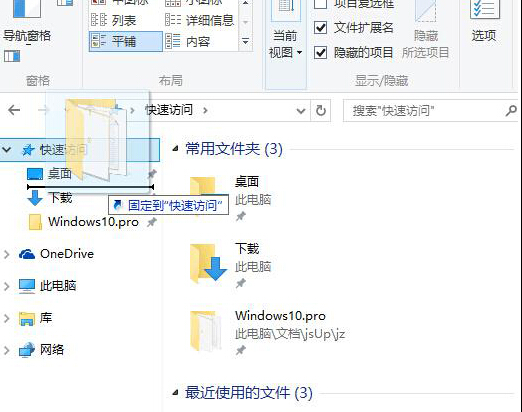
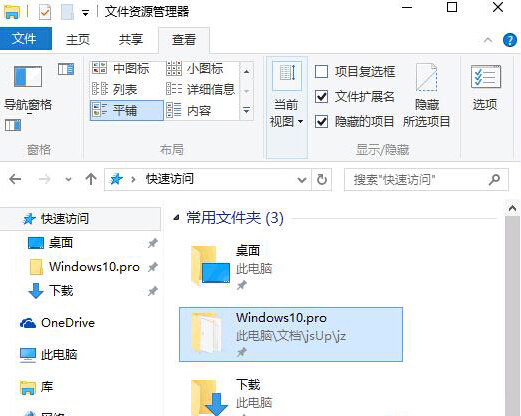
调整步骤
1、按住鼠标左键或手指长按,拖动你想要改变位置的文件夹,例如Windows.pro文件夹,虽然它已经是固定在“快速访问”中了,但你拖动时依然会显示“固定到快速访问”。如图:
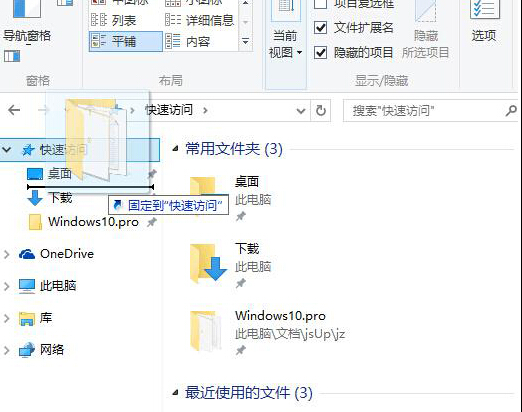
2、不用管它,拖动到想要改变顺序的位置,例如“下载”文件夹的上面,松开鼠标左键或抬起手指(触控操作),这时你会发现,Windows.pro文件夹已经跑到“下载”文件夹前面了,不光是左侧导航窗格中的“快速访问”排序,而且右侧窗口中的“常用文件夹”排序也同时发生变化了。如图:
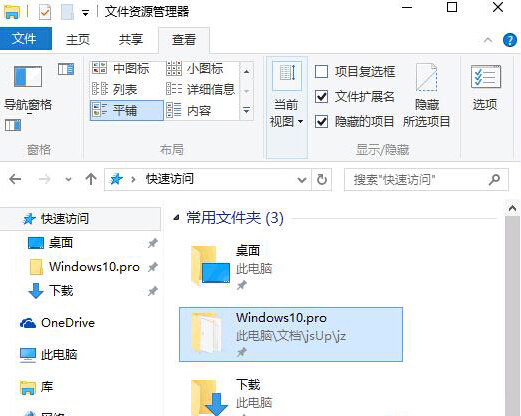
以上就是Win10调整Win10系统调整快速访问中文件夹顺序的步骤了,这样就可以把经常访问的文件夹固定在快速访问中的前排位置。
是不是困扰大家许久的win10系统调整访问文件夹顺序的操作方法问题已经解决了呢?小伙伴们都学会了吗?相信这篇文章一定可以帮到大家!
相关教程推荐
- 2021-11-11 win7能再还原到win10吗,win10变成win7怎么还原
- 2021-09-30 win7怎么调整屏幕亮度,win7怎么调整屏幕亮度电脑
- 2021-11-26 win7笔记本如何开热点,win7电脑热点怎么开
- 2021-11-25 360如何重装系统win7,360如何重装系统能将32改成
- 2021-11-12 win7未能显示安全选项,win7没有安全模式选项
- 2021-11-19 联想天逸5060装win7,联想天逸310装win7
- 2021-07-25 win7无法禁用触摸板,win7关闭触摸板没有禁用选项
- 2021-07-25 win7卡在欢迎界面转圈,win7欢迎界面一直转圈
- 2021-11-12 gta5一直在载入中win7,win7玩不了gta5
- 2021-09-16 win7一直卡在还原更改,win7一直卡在还原更改怎么
热门教程